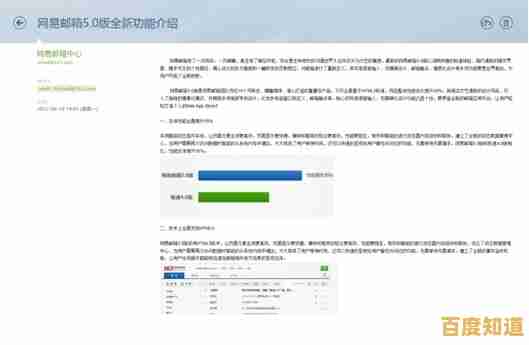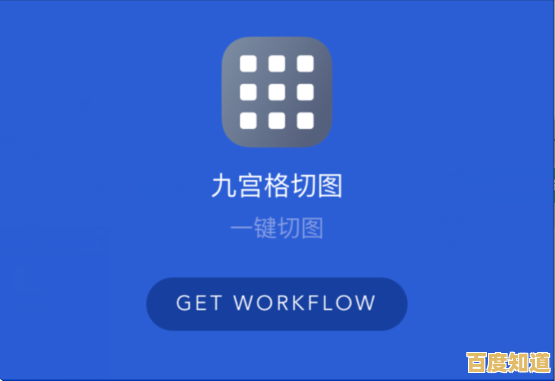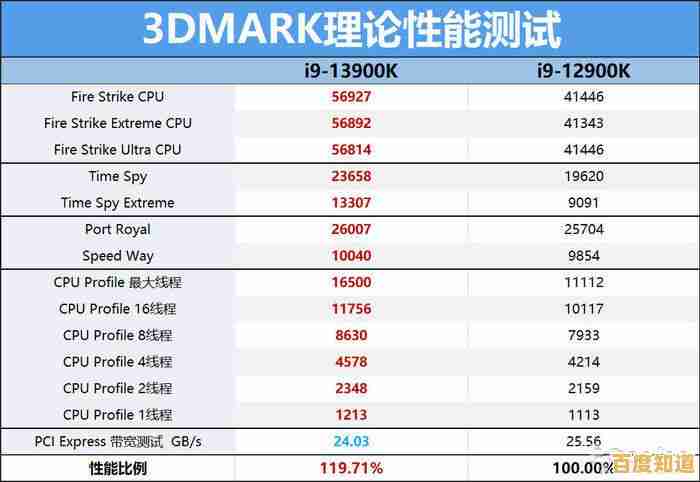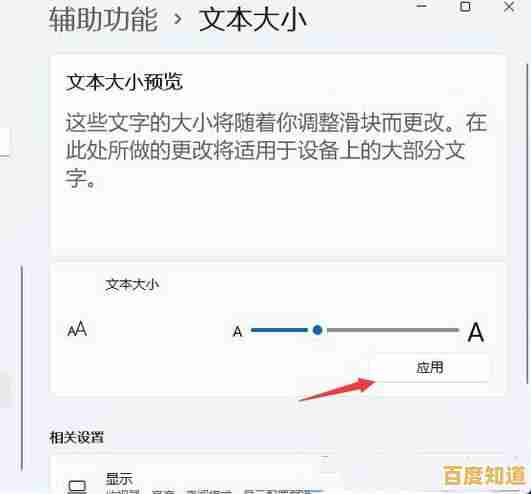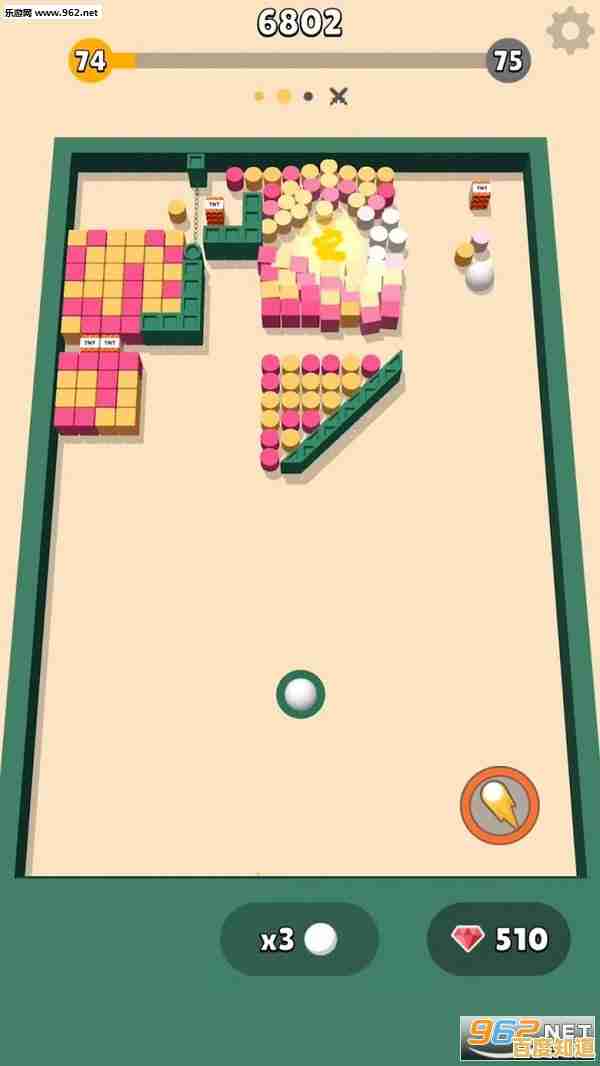解决软件运行时窗口无法弹出的实用排查方法与修复技巧
- 问答
- 2025-09-28 02:46:49
- 12
一个被软件隐身术逼疯的码农自救指南
屏幕亮着,鼠标指针乖巧地悬在桌面中央,任务栏上那个熟悉的软件图标也安静地躺着——可本该弹出的主窗口,却像被施了隐身咒一样,死活不肯现身,光标在图标上徒劳地点击,键盘被烦躁地敲得噼啪作响,一股无名火从脚底板直冲天灵盖:"见鬼了!又给我玩这套?"
这种"窗口消失术"的折磨,我太熟悉了,就在上周,我正赶着用 Photoshop 修图,双击启动后,眼睁睁看着启动画面一闪而过,.. 就没了下文,任务管理器里,Photoshop.exe 赫然在列,CPU 占用率还微微起伏,证明它确实在运行——可我的窗口呢?Alt+Tab 切换时,甚至能瞥见它小小的缩略图影子,但就是点不开!那一刻,我对着屏幕咬牙切齿,恨不得钻进去把它揪出来。
第一步:别急着砸键盘,先看看"后台"在搞什么鬼
多年的经验告诉我,这种时候,任务管理器 (Ctrl+Shift+Esc) 是第一个该去的地方,不是简单看一眼进程列表就完事,重点在于:

- 确认进程存在且状态正常: 软件进程确实在运行(
photoshop.exe),没有显示"无响应"或"已挂起"?CPU、内存占用是否合理?别小看这一步,有时它只是卡在初始化,耐心等几十秒可能就出来了——虽然我那次等了五分钟也没戏。 - 强制结束的"重启大法": 找到那个该死的进程,右键 -> "结束任务"。彻底关掉! 然后重新启动软件,这招简单粗暴,但解决了我至少 30% 的"窗口隐身"问题,有时就是某个线程卡死了,需要彻底重启释放资源,那次 Photoshop 重启后依然无效,心凉了半截。
第二步:Windows 的"门面担当"可能罢工了
当重启软件无效,我开始怀疑是 Windows 的"门面"——Windows 资源管理器 (explorer.exe) 出了问题,它负责绘制任务栏、桌面图标,当然也包括管理窗口的显示。
- 重启资源管理器: 在任务管理器里,找到 "Windows 资源管理器",右键选择"重新启动",你会看到任务栏和桌面图标短暂消失又重现,这个操作非常安全,相当于给系统的"前台服务员"快速刷新一下,重启后,我满怀期待地再次点击 Photoshop 图标... 窗口依然杳无音信!烦躁值+10。
- 更狠的"资源管理器重置": 如果简单重启无效,可以试试在任务管理器 -> 文件 -> 运行新任务,输入
cmd,勾选"以系统管理员权限创建此任务",然后在弹出的命令提示符窗口输入:taskkill /f /im explorer.exe && start explorer.exe
这命令会强制结束 explorer 进程并立即重启它,操作后,桌面会黑屏一下然后恢复,可惜,我的 Photoshop 窗口依然深藏不露。
第三步:驱动与兼容性,那些年我们踩过的坑

当基础操作无效,问题往往更深层。图形驱动是窗口显示的核心推手,它出问题的概率极高。
- 更新显卡驱动: 去显卡官网(NVIDIA/AMD/Intel)下载最新的稳定版驱动(别选 Beta!),彻底卸载旧驱动后安装,我用的 NVIDIA 显卡,官网下载、DDU 工具安全模式卸载、再安装新驱动... 一通操作猛如虎,重启电脑,双击 Photoshop... 嘿!那个熟悉的启动画面闪过之后,主窗口终于弹出来了! 那一刻,真想给显卡驱动开发团队送面锦旗,后来查日志,果然是旧驱动和 PS 某个新功能渲染模块冲突了。
- 兼容模式试运行: 如果更新驱动无效(或者软件太老,新驱动不兼容),右键点击软件快捷方式或主程序 -> 属性 -> 兼容性 -> 勾选"以兼容模式运行这个程序",尝试选择较旧的 Windows 版本(如 Windows 8 或 7),再勾选"禁用全屏优化"(这个有时很关键!),点应用/确定后重试,有一次帮同事解决一个老旧的行业软件问题,就是靠 Win7 兼容模式救活的。
第四步:深入系统"内脏" - 注册表与系统文件
如果以上都无效,就需要动点"外科手术"了。警告:操作注册表有风险,务必先备份!
- 重置窗口位置注册表项 (谨慎!): 有些软件会把窗口位置信息存储在注册表里,如果这个数据损坏,可能导致窗口在"屏幕外"或"负坐标"这种诡异的地方"显示",看起来就像没弹出来,按下
Win + R,输入regedit打开注册表编辑器。- 导航到:
HKEY_CURRENT_USER\Software\[软件开发商名称]\[软件名称](Adobe 的 Photoshop 可能在HKEY_CURRENT_USER\Software\Adobe\Photoshop下)。 - 在这个分支下,仔细查找包含
Window,Position,Frame,Geometry,MainWindow等字样的键值。找到后,不要直接删除整个键! 尝试修改这些键值的数据(比如把表示坐标的数值改成 0),或者重命名这个键(如加个_old后缀),然后重启软件,让它生成新的默认值。操作前务必导出备份该分支! 我吃过亏,早年瞎改注册表把系统搞崩过,现在每次下手都战战兢兢。
- 导航到:
- 修复系统文件: 系统核心文件损坏也可能导致各种诡异问题,以管理员身份打开命令提示符 (
Win + X-> Windows 终端(管理员) 或 命令提示符(管理员)),输入:sfc /scannow
按回车,系统会扫描并尝试修复受保护的系统文件,完成后重启电脑再试,看着命令行窗口里滚动的字符,心里默念"求求了,赶紧修好吧..." 虽然这次没解决我的问题,但确实是排查系统级问题的好方法。

第五步:终极奥义 - 重装与替代方案
如果以上所有方法都宣告失败,而你又急需使用这个软件:
- 干净重装软件: 彻底卸载当前软件(用官方卸载工具或控制面板,并手动清理残留的配置文件夹和注册表项——可以用 Revo Uninstaller 等工具辅助),然后从官网下载最新安装包重新安装,这是解决由软件本身文件损坏或配置严重错误导致问题的最有效方法,不到万不得已真不想走这步,尤其是那些插件配置复杂的软件,重装一次简直脱层皮。
- 寻找替代方案/联系支持: 如果时间紧迫,考虑是否有其他软件能临时替代?或者,该软件是否有官方技术支持渠道?提交详细的错误报告(包括你尝试过的所有步骤、操作系统版本、软件版本、错误日志等),官方的一个小补丁就能解决问题。
写在最后:与"窗口消失"共处的无奈智慧
折腾了这么一大圈,我逐渐明白,软件窗口"隐身"的原因五花八门,从轻量级的进程卡死到深度的驱动冲突、注册表错乱,甚至系统文件损坏。没有一劳永逸的银弹,只有见招拆招的耐心。
- 保持更新: 定期更新操作系统、驱动程序和软件本身,能预防很多已知的兼容性问题,别像我之前一样偷懒,驱动过期一年了才更新。
- 善用任务管理器: 它不仅是结束进程的工具,更是观察软件运行状态的窗口。
- 备份意识: 动注册表、改系统设置前,养成备份的好习惯,关键时刻能救命。
- 接受不完美: 重启电脑、重装软件就是最高效的解决方案,别在死胡同里钻牛角尖。
当窗口再次消失,深吸一口气,拿起这份用无数个崩溃瞬间换来的经验清单,一步步排查,当那个熟悉的界面终于弹出来时,那份小小的成就感,大概就是与技术故障斗智斗勇的独特乐趣吧——虽然我更希望这乐趣少一点,再少一点,下次再遇到,希望你能比我少摔一次鼠标。
本文由第乐双于2025-09-28发表在笙亿网络策划,如有疑问,请联系我们。
本文链接:http://pro.xlisi.cn/wenda/42243.html